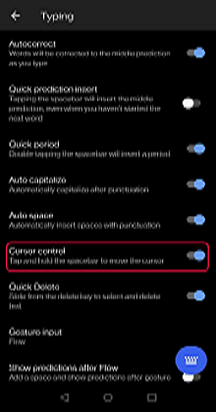Hur gör jag för att använda Markörkontroll på Microsoft SwiftKey-tangentbordet?
Vi har tagit med markörkontrollen till ditt Microsoft SwiftKey-tangentbord på Android.
Den aktiveras som standard om du bara använder ett språk med SwiftKey-tangentbordet. Prova det genom att trycka och hålla ned blankstegstangenten för att flytta markören.

Om du använder flera språk måste markören först aktiveras. den här inställningen finns på inmatningsmenyn.
Om du tidigare har använt piltangenterna bör det noteras att markörens kontroll utför samma funktion och har den extra fördelen att du sparar skärmutrymme också.
IPhone XR-markörkontroll
På grund av att Apple tar bort stöd för 3D Touch på iPhone XR fungerar markörkontrollen inte längre på Microsoft SwiftKey Keyboard.
Om enheten stöder 3D Touch är det möjligt att utlösa markörkontrollen genom att trycka ned ordentligt i tangentbordsområdet.
På iPhone utan 3D Touch kan markörkontrollen utlösas genom att du trycker länge på blanksteg.
För båda metoderna kan du sedan flytta markören genom att flytta fingret.